Slik slår du på mikrofonen på en Android-telefon
Hva du bør vite
- Trykk på Innstillinger > Personvern > Apptillatelser > Mikrofon for å bytte hvilke apper som kan bruke mikrofonen din.
- Hvis samtalen er dempet, trykker du på Stum så du kan snakke igjen.
- Hvis mikrofonen din ikke fungerer, sjekk at det ikke er noen hindringer.
Denne artikkelen lærer deg hvordan du slår på Android-mikrofonen og hva du skal gjøre hvis den ikke fungerer.
Slik slår du på mikrofonen på en Android-telefon
Hvis mikrofonen ser ut til å være slått av på Android-telefonen din, er det enkelt å slå den på igjen. Her er hvor du skal lete og hvordan du aktiverer mikrofonen din.
Disse instruksjonene og menyalternativene er basert på Android 11. Din kan være forskjellig basert på hvilken versjon av Android du løper.
Trykk på Innstillinger.
Trykk på Personvern.
-
Trykk på Apptillatelser.

Trykk på Mikrofon.
-
Slå alle appene oppført til den grønne bryteren.
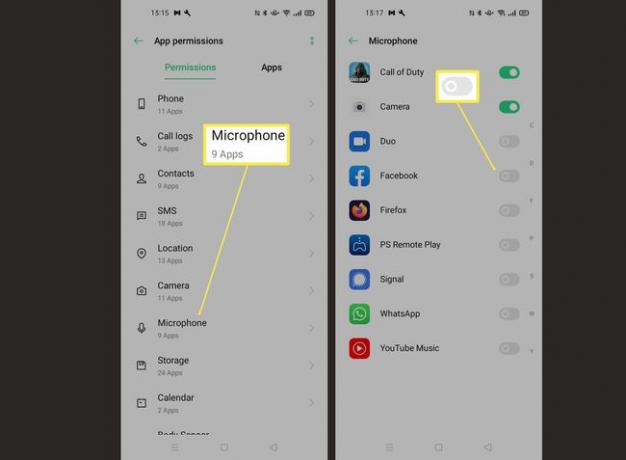
Hvis du bare vil aktivere mikrofonen på enkelte apper, velger du å bytte dem tilsvarende.
Hvordan slår jeg på mikrofonen min på Android?
Hvis du tar en samtale på Android-telefonen din og du ser ut til å være dempet, slik at den som ringer ikke kan høre deg, er det ganske enkelt å fikse problemet når du vet hvor du skal lete. Her er hva du skal gjøre.
Se på telefonen mens samtalen pågår.
-
Trykk på Stum for å fjerne merket for den aktuelle boksen.
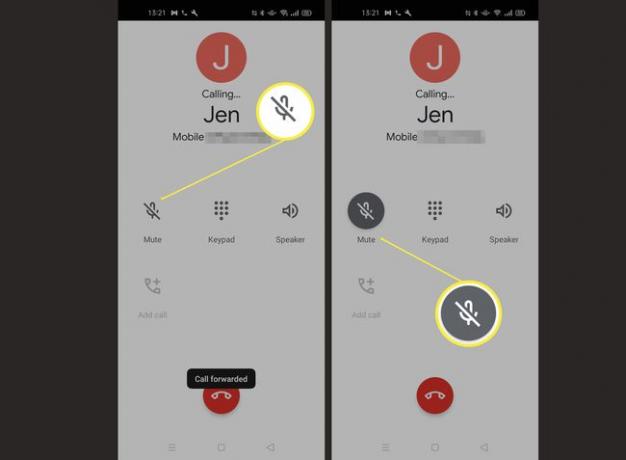
Du skal nå kunne snakke inn i Android-telefonen din og bli hørt av den som ringer.
Hvor er mikrofonen på min Android-telefon?
Mikrofonen på Android-er er vanligvis nederst på telefonen. Se på hvor du kobler telefonen til, og du vil se noen ventiler eller hull. Snakk direkte inn i mikrofonen for å bli hørt av andre eller for å snakke til telefonen din.
Ikke dekk til mikrofonen med hånden eller fingrene når du ringer eller bruker mikrofonen på annen måte.
Hvorfor fungerer ikke Android-mikrofonen min?
Hvis Android-mikrofonen din ikke ser ut til å fungere, er det noen viktige ting du kan prøve for å få den i drift igjen. Her er noen tips om hva du bør gjøre.
- Sjekk at mikrofonen din ikke er blokkert. Mikrofonen din har åpninger, og hvis det samler seg smusspartikler, kan det stoppe mikrofonen fra å fungere som den skal. Sjekk at hendene eller fingrene ikke dekker den også når den er i bruk.
- Sjekk at mobilnettverkets signal er sterkt. Hvis mobilsignalet ditt er svakt, kan det påvirke hvor godt mikrofonen ser ut til å fungere.
- Sjekk at mikrofonen er aktivert. Følg instruksjonene ovenfor for å sikre at mikrofonen din er aktivert for appen du prøver å bruke den med.
- Start telefonen på nytt. Hvis du har prøvd alt annet, prøv å starte telefonen på nytt. Det løser vanligvis mange vanlige problemer.
- Reparer telefonen. Hvis telefonens mikrofon fortsetter å ikke fungere, kan det hende du må få den reparert eller erstattet.
FAQ
-
Hvordan slår du av mikrofonen på en Android-telefon?
Til slå av mikrofonen på en Android-telefon, trykk Innstillinger > Personvern > Apptillatelser > Mikrofon, og slå deretter alle appers mikrofontillatelser til av (hvit).
-
Hvordan slår du på Android-telefonens mikrofon eksternt?
Hvis du leter etter en måte å gjøre Android-enheten om til en ekstern mikrofon, er det apper i Google Play-butikken som hevder å hjelpe deg med å oppnå dette. Hvis du last ned WiFi Ear-appen eller skaff deg Mic Stream ekstern mikrofon-app, må du installere dem på to Android-enheter. En skal fungere som mikrofon og en som mottaker. Det er en måte å bli med på et møte uten å være fysisk der eller gjøre enheten om til en babymonitor.
